- コンピュータエラーは一般的であり、深刻なエラーもあれば、比較的無害なエラーもあります。
- 多くのユーザーから、移動プロファイルが完全に同期されていないというエラーが報告されたため、本日はそれを修正する方法を紹介します。
- ユーザープロファイルについてもっと知りたいですか? この ユーザープロファイル 記事には必要なすべての情報が含まれています。
- Windows 10でさらに問題がありますか? あなたは私たちのこのようなより多くのガイドを見つけることができます Windows10ハブ.

- RestoroPC修復ツールをダウンロードする 特許技術が付属しています(特許が利用可能 ここに).
- クリック スキャン開始 PCの問題を引き起こしている可能性のあるWindowsの問題を見つけるため。
- クリック 全て直す コンピュータのセキュリティとパフォーマンスに影響を与える問題を修正する
- Restoroはによってダウンロードされました 0 今月の読者。
PCエラーは遅かれ早かれ現れるでしょう、そしてユーザーが報告した1つのエラーは 移動プロファイルが完全に同期されていません.
これは深刻な問題ではなく、簡単に修正できるため、このガイドに従って、この問題を完全に修正する方法を確認してください。
移動プロファイルの問題を修正するにはどうすればよいですか?
1. 最新のアップデートをインストールする
- 押す Windowsキー+ I 開くには 設定アプリ.
- に移動します 更新とセキュリティ セクションをクリックし、 更新を確認する ボタン。
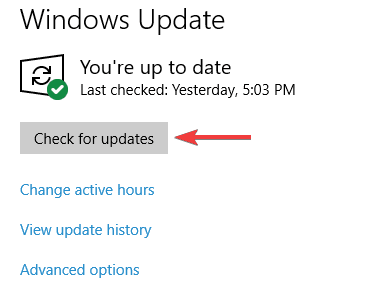
最新のアップデートがインストールされたら、 移動プロファイルに問題がありました Windows10でのエラーが修正されます。
2. レジストリからExcludeProfileDirsキーをエクスポートします
- 最新バージョンのWindows10がインストールされているPCを使用してください。
- 押す Windowsキー+ R と入力します regedit. 押す 入る またはをクリックします OK.

- レジストリ内の次のキーに移動します。
HKEY_CURRENT_USER \ SOFTWARE \ Microsoft \ Windows NT \ CurrentVersion \ Winlogon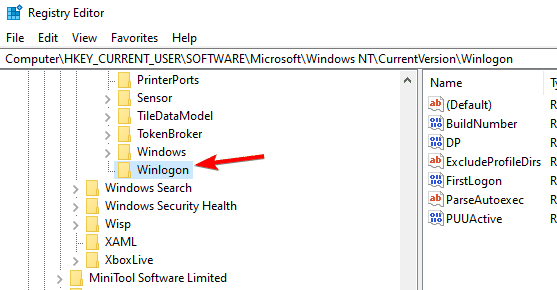
- 右クリック Winlogon キーを押して選択します 書き出す.
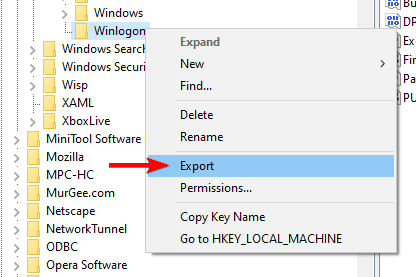
- ファイルを目的の場所に保存します。
- 影響を受けるPCにファイルをコピーして、ダブルクリックします。
- プロンプトが表示されたら、[はい]をクリックします。
その後、問題を解決する必要があります。 このプロセスを機能させるには、影響を受けるPCのものよりも新しいWindows10バージョンのPCが必要であることに注意してください。
3. グループポリシー設定を変更する
- 押す Windowsキー+ R と入力します gpedit.msc. 押す 入る またはをクリックします OK.
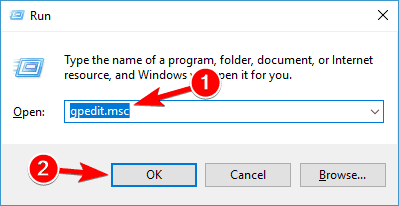
- 今すぐに行きます ユーザー構成>管理用テンプレート>システム>ユーザープロファイル 左側のペインで。 ダブルクリック 移動プロファイルでディレクトリを除外する.
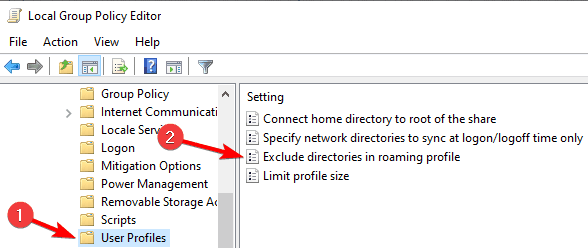
- 選択する 有効. タイプ アプリデータ の中に 次のディレクトリがプロファイルでローミングしないようにします フィールド。 押す 適用する そして OK 変更を保存します。
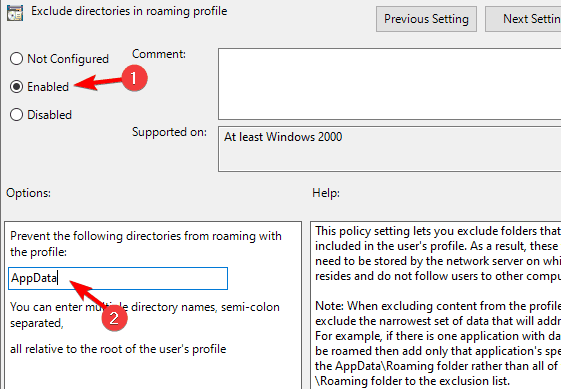
その後、問題を解決する必要があります。
移動プロファイルが完全に同期されていません エラーは特定の問題を引き起こす可能性がありますが、それに対処する最善の方法は、Windows 10を更新するか、他のソリューションを使用することです。
 まだ問題がありますか?このツールでそれらを修正します:
まだ問題がありますか?このツールでそれらを修正します:
- このPC修復ツールをダウンロードする TrustPilot.comで素晴らしいと評価されました (ダウンロードはこのページから始まります)。
- クリック スキャン開始 PCの問題を引き起こしている可能性のあるWindowsの問題を見つけるため。
- クリック 全て直す 特許技術の問題を修正する (読者限定割引)。
Restoroはによってダウンロードされました 0 今月の読者。
![Windows10メールアプリの通知が機能しない[完全な修正]](/f/ce1afb8aca5421a82047c8b5bddf53d3.png?width=300&height=460)
![[修正] Windows10でディスククリーンアップが機能しない/クラッシュする](/f/7707648d6bc9469d845d6f1788dc1ce9.jpg?width=300&height=460)
![ターゲットデバイスのリソースが不足しているため、操作を完了できません[修正]](/f/d8cc4fa34d76aac4d034180b7d1f0669.jpg?width=300&height=460)